Lepší Windows s nVidia ovladači
nVidia 76.10 ovladače umí moc užitečných věcí, a přitom tyto funkce skoro nikdo nepoužívá. Kromě standardní podpory pro DirectX 9.0c a OpenGL 2.0 obsahují totiž i naprosto dokonalou správu virtuálních desktopů, perfektní utilitu pro kalibraci monitoru a vytvoření ICM profilu, hardwarové dekódování DVD videa díky technologii PureVideo, či horké klávesy pro lepší management oken ve Windows.
Kalibrace monitoru a ICM profil
První věc, kterou bych každému doporučil udělat, je v sekci Nástroje si
zvolit Průvodce optimalizací displeje. Díky tomuto průvodci
budete schopni nastavit optimálně jas a kontrast displeje, a následně táhnutím
pásů s R-G-B barvami si vytvořit i patřičný ICM profil pro Váš monitor a nastavit
automaticky gama obrazu.
Pokud si z PowerToys pro Windows XP nainstalujete i Clear Type tuner pro naladění vyhlazování písmen (antialiasingu), dostanete naprosto perfektní obraz, přizpůsobený pro Váš hardware, a uvidíte ostrá a kontrastní písma, z nichž Vás nebudou bolet oči a bude vypadat bezvadně.
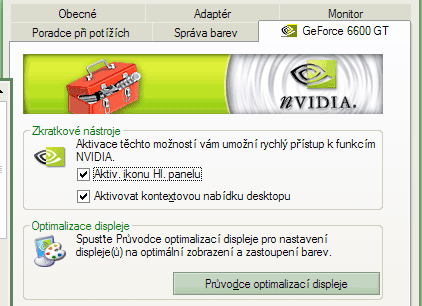
nVidia nView - mimořádné zlepšení Windows
Windows XP jsou ve svém GUI poněkud primitivní, nenabízejí třeba ani více deskopů (lze to sice udělat přes Microsoftí DeskMan PowerToy, ale ten moc funkcí nenabízí), naštěstí ale nVidia nabízí ve svých ovladačích spoustu zlepšení tohoto GUI, se kterým budete snadno mnohem produktivnější.
Prvním z těchto zlepšení jsou virtuální desktopy. Co to je? Většina lidí má
na stole jeden monitor, ale pokud si otevřete MS Word, Operu, a nějaký programátorský
textový editor, je na jednom monitoru najednou málo místa, aplikace máte maximalizované,
a přepínání přes lištu dole, či přes Alt+Tab je relativně nepohodlné
a pomalé (přesto ale doporučuji instalovat si AltTab
Replacement, který při přepínání aplikací zobrazuje i jejich zmenšený screenshot).
Linux s Gnome či KDE standardně, a Windows XP s nVidia ovladači také standardně,
umí obhospodařovat více virtuálních monitorů, mezi kterými se můžete přepínat,
a na nich mít spuštěny zcela nezávislé aplikace.
Abyste více desktopů mohli používat, musíte si v nVidia ovladačích nejdříve v sekci Správa desktopu zapnout nView.
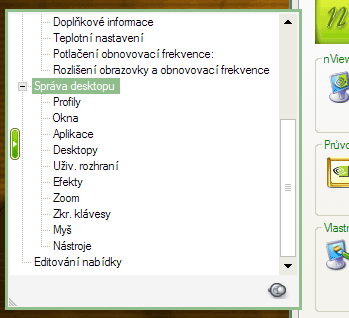
A následně si již můžete nadefinovat neomezené množství virtuálních desktopů:
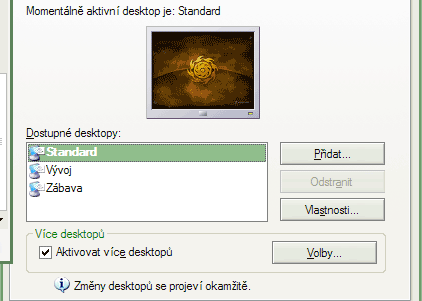
nView - klávesové zkratky
Samozřejmě, je nutné tyto desktopy nějak přepínat, osobně se mi osvědčily
klávesové zkratky Alt+1 pro první, až Alt+3 pro třetí
desktop, je to extrémně rychlé na přepínání levou rukou:
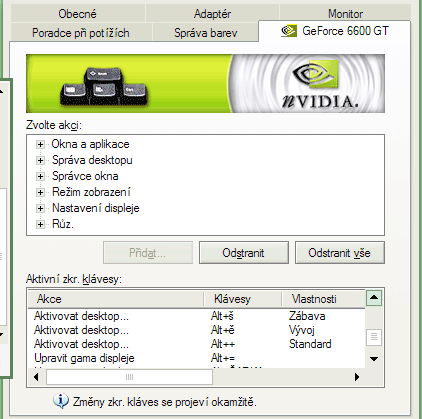
V nVidia klávesových zkratkách mám nadefinovány i další věci, nVidia totiž umí například i měnit jas či gammu displeje, což se hodí při sledování videa či hraní her (ve kterých typicky převládá tma), a klávesové zkratky je dobré používat i pro zprůhlednění okna (vidíte,co je pod ním), či jeho zarolování do horní lišty.
Vaše definice klávesových zkratek může vypadat třeba takto:
| Zkratka | Význam |
|---|---|
| Alt+1 | první desktop |
| Alt+2 | druhý desktop |
| Alt+3 | třetí desktop |
| Ctrl+Alt+1 | přesun okna na první desktop |
| Ctrl+Alt+2 | přesun okna na druhý desktop |
| Ctrl+Alt+3 | přesun okna na třetí desktop |
| Alt+Q | zobrazení názvu aktuálního desktopu |
| Alt+W | maximalizace / obnovení okna |
| Alt+D | minimalizace / obnovení okna |
| Alt+S | nastavení průhlednosti okna |
| Alt+A | zarolování okna do jeho horní lišty |
| Alt++ | zesvětlení obrazu |
| Alt+- | ztmavení obrazu |
nView - další zajímavé funkce
nView umí i další funkce, zajímavá je třeba možnost zobrazení nView menu v horní liště okna, a možnost individuálního nastavení parametrů každého okna (třeba jeho průlednosti či stavu "vždy nahoře").

Používám i možnost urychlení minimalizace oken, a průhlednost okna při jeho tažení / přemístění (takže je vidět, co je pod ním). Prostě s nVidia nView se Mac OS X a jeho pár fukcí může jít zahrabat (pro fanatické zastánce Apple, kterým jeho reklama vymyla mozek: dva metry od sebe mám nepoužívaný PowerBook).
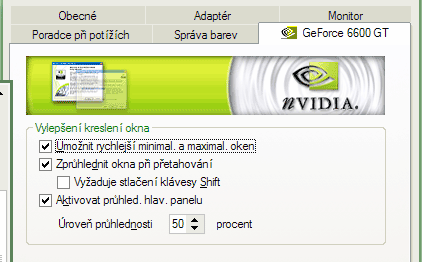


Oplatí sa mi to inštalovať aj keď mám len GeForce4 Ti4200 128mb?
Už jsem to taky zkusil a obraz se skutečně zlepšil.
sice mam momentalne Nvidiu (6800), ale poviem na rovinu dalsie kartivo bude ATI. nie koli vykonu. nepaci sa mi neprehladnost ovladacov (vsetky nastavenia su zasmodrchane hlboko, ze ich clovek ani najst nemoze) a tym druhym je kvalita obrazu. nech si hovori kto chce co chce pri zapnutom anti aliase (ale aj bez neho) je obraz omnoho ostrejsi. kazdopadne vsak dikes za typy.
ovaldače jsou super, ale v IE mi začly blikat všechny prvky které jsou jako odkaz a mají na pozadí obrázek... nevíte jak se toho zbavit?
[6] no MSIE se zbavuje těžko a většinou se to ani moc nedoporučuje, můžeš na browsení používat Mozillu a MSIE jen nechat hnít na disku :)
Clear Type je bezva. Jen nefunguje, když zapnu nějakou Java aplikaci - obraz se pak rozmaže. Po vypnutí aplikace je pak obraz zase ostrý. Rozdíl je tak markantní, že jsem se musel s některými programy s lítostí rozloučit (např. jEdit).
[6] jEdit nemá problém s antialiasingem, viz pár screenshotů
[7] Aha, dík. To mi pomohlo uvědomit si, že chyba je jinde: v nVidia driveru stačilo změnit nastavení antialisingu z původního "2xQ" na "Řízeno aplikací" a vše skvěle funguje.